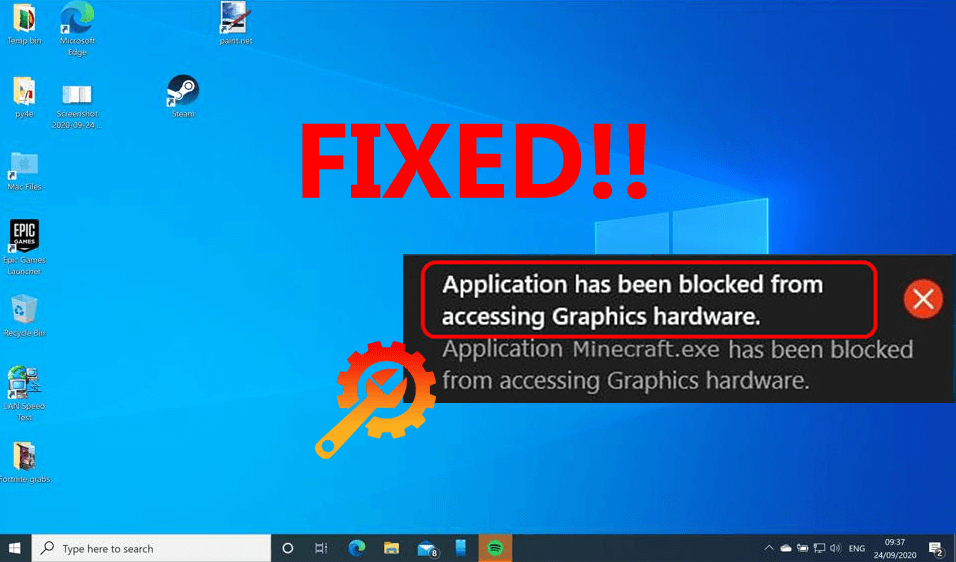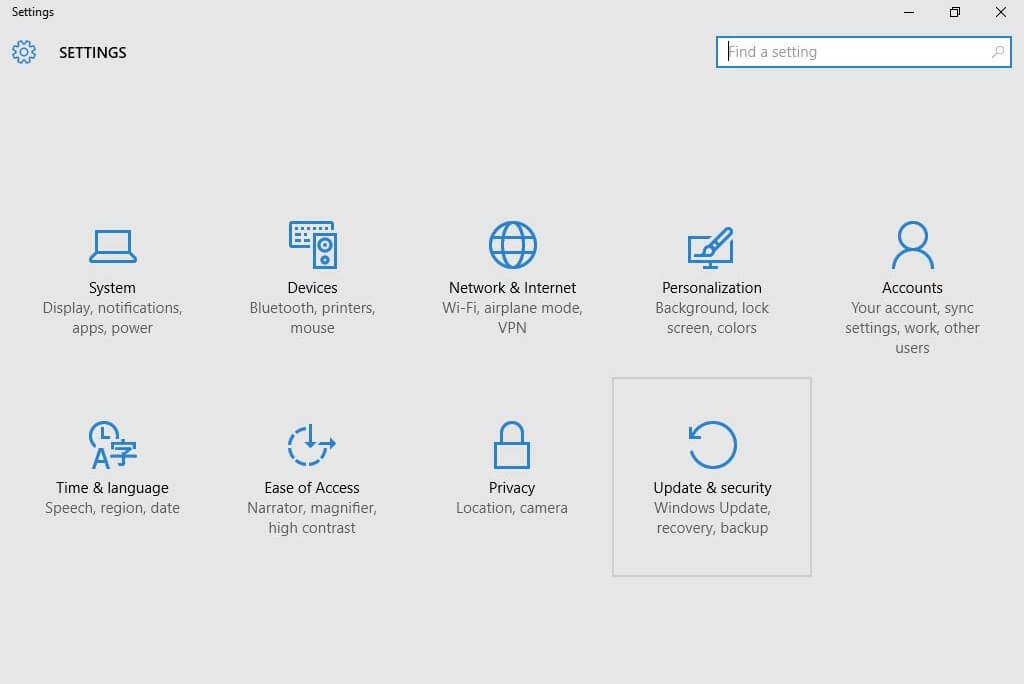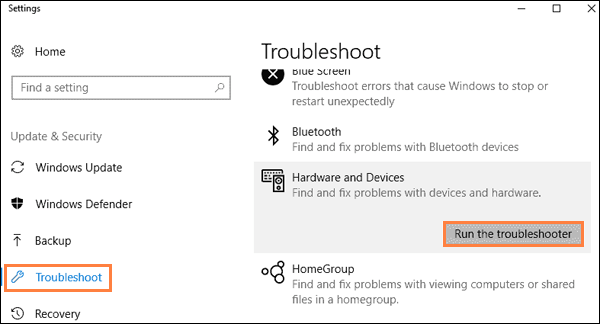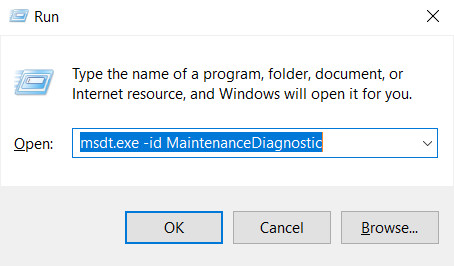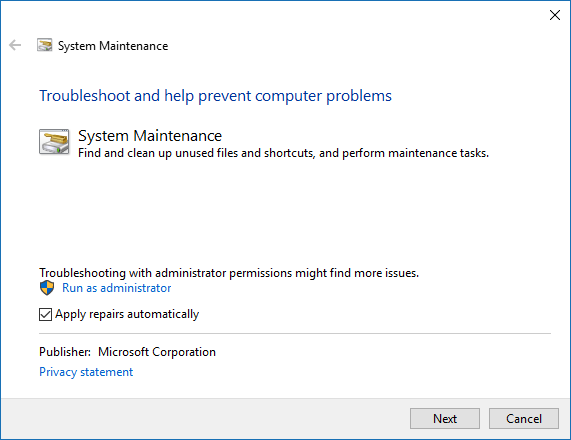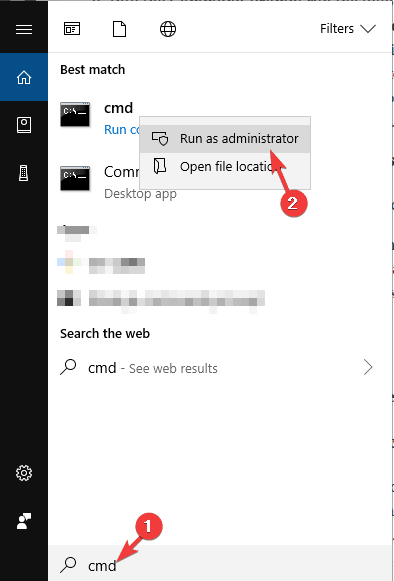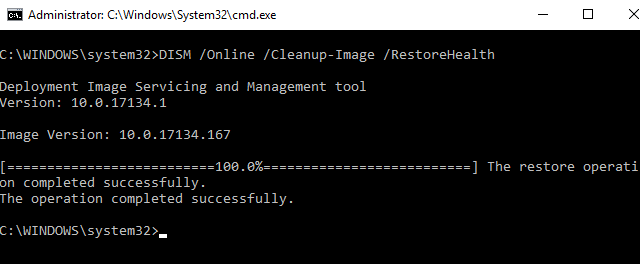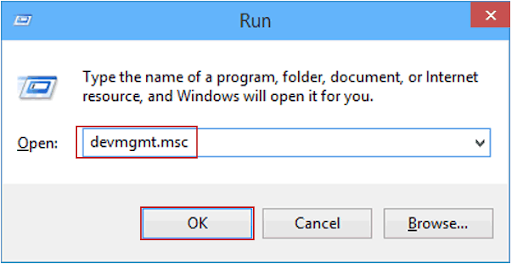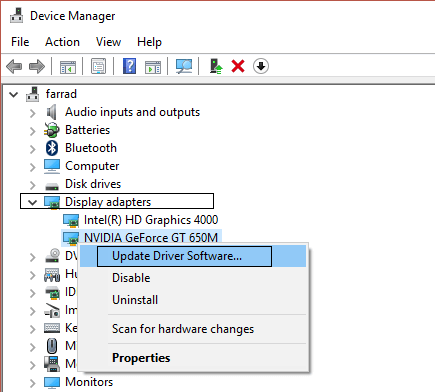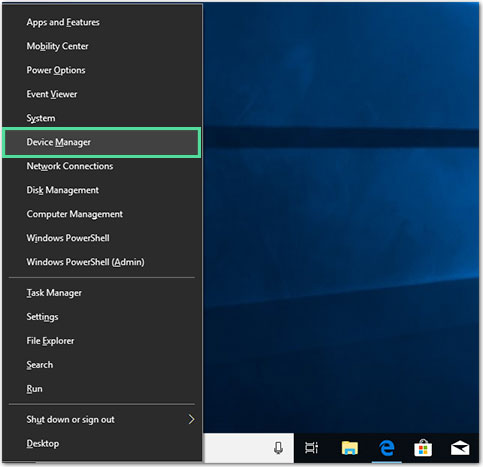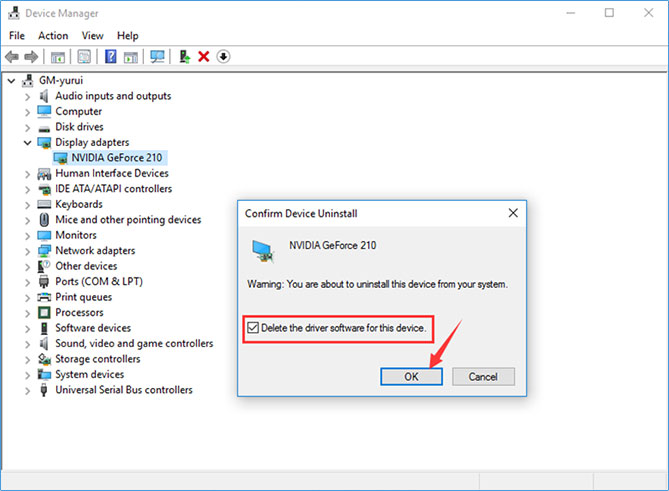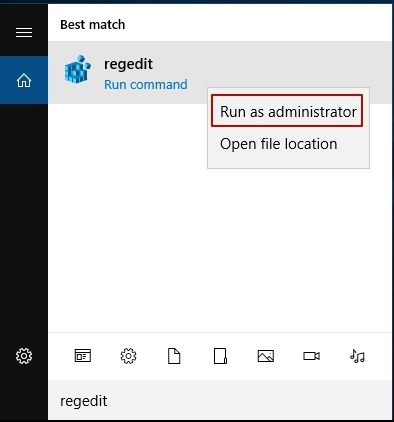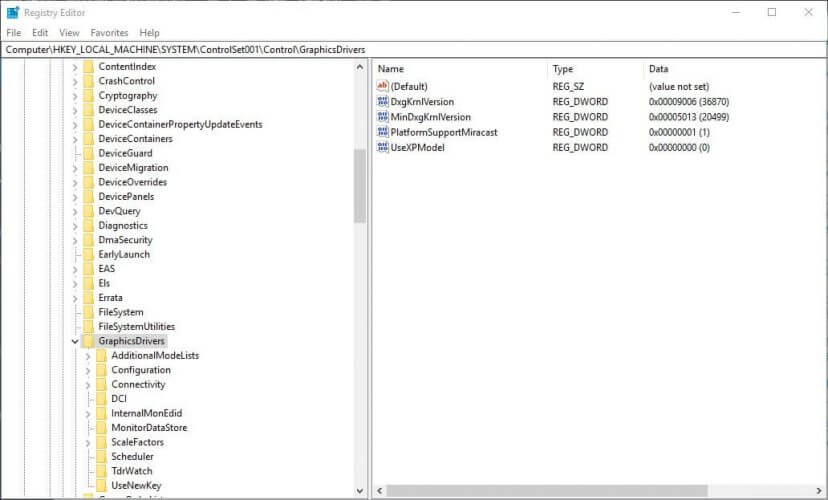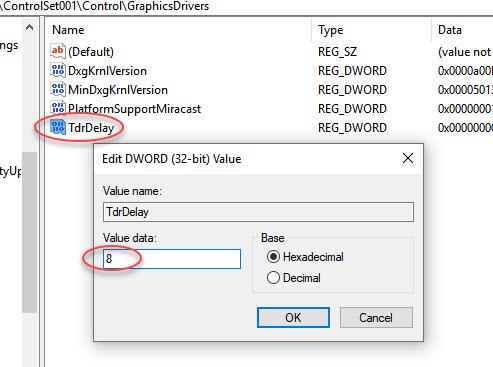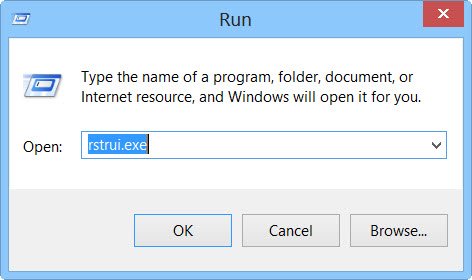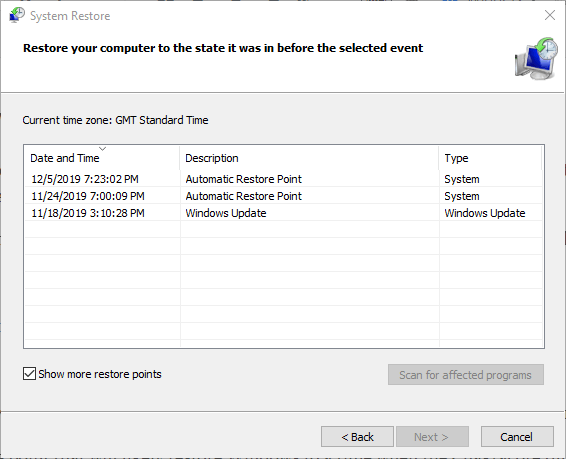Si vous lisez cet article, vous devez avoir parcouru l’erreur «L’application a été bloquée pour accéder au matériel graphique» sur votre ordinateur Windows 10. Bien que ce ne soit pas une erreur très courante, certains utilisateurs se sont plaints de cette erreur.
Étant un joueur ou un utilisateur de logiciel graphique, cette erreur peut être frustrante pour vous. Cette erreur est liée au jeu Windows ou au navigateur et se déclenche lors du lancement des jeux vidéo ou du navigateur.
La principale raison qui provoque cette erreur sur les ordinateurs Windows 10 est votre pilote de carte graphique défectueux / obsolète. Les pilotes de périphérique sont essentiels au bon fonctionnement du matériel de votre ordinateur. Mais un petit problème avec les pilotes de périphériques peut entraîner de graves problèmes sur votre ordinateur.
Et, l’application bloquée pour accéder à une erreur de matériel graphique est le résultat d’un problème de pilote graphique. Cependant, vous pouvez facilement surmonter cette erreur à l’aide des correctifs énumérés ci-dessous.
Alors, suivez les solutions données une par une et corrigez cette erreur en quelques clics.
Comment réparer une application bloquée pour accéder au matériel graphique?
Fixer 1: Exécutez l’utilitaire de résolution des problèmes de matériel et de périphériques
Vous pouvez exécuter l’utilitaire de résolution des problèmes de matériel et de périphériques en tant que solutions principales pour Fixer l’erreur «L’application a été bloqué l’accès au matériel graphique».
Cette erreur étant associée au problème matériel, l’exécution de cet utilitaire de dépannage intégré à Windows peut vous aider à corriger cette erreur. Voici les étapes à suivre pour exécuter cet utilitaire:
- Appuyez sur les touches Windows + I pour ouvrir les paramètres Windows.
- Maintenant, sélectionnez Mise à jour et sécurité.
- Accédez à l’onglet Dépannage situé dans le volet gauche de la fenêtre.
- Ensuite, allez dans la section Matériel et périphériques et cliquez sur le bouton «Exécuter l’utilitaire de résolution des problèmes».
- Attendez que le processus soit terminé.
Une fois le processus terminé, redémarrez votre ordinateur et vérifiez si l’erreur est corrigée ou non.
Fixer 2: exécutez l’utilitaire de résolution des problèmes de maintenance du système
Il existe un autre utilitaire intégré de Windows qui peut corriger l’erreur «L’application a été bloqué l’accès au matériel graphique» sur l’ordinateur Windows 10. L’utilitaire de résolution des problèmes de maintenance système est un utilitaire Windows qui résout les problèmes liés aux tâches de maintenance.
Pour exécuter cet outil, procédez comme suit:
- Appuyez sur les touches Windows + R pour ouvrir la boîte de dialogue Exécuter.
- Dans la zone de texte Exécuter, tapez msdt.exe -id MaintenanceDiagnostic et appuyez sur la touche Entrée.
- Avant d’exécuter cet outil, assurez-vous que vous êtes connecté à votre ordinateur en tant qu’administrateur.
- Dans la fenêtre Maintenance du système, cliquez sur Avancé.
- Cliquez sur Exécuter en tant qu’administrateur puis sur le bouton Suivant.
- Maintenant, suivez les instructions à l’écran pour terminer le processus de dépannage.
Fixer 3: Exécuter l’analyse SFC et DISM
L’erreur «L’application a été bloqué l’accès au matériel graphique» peut également se produire en raison des fichiers de la carte graphique corrompus / endommagés. Par conséquent, si des fichiers système endommagés de la carte graphique sont présents sur votre ordinateur, vous êtes susceptible de recevoir cette erreur.
Cependant, Windows a des utilitaires pour réparer les fichiers système corrompus – SFC et DISM. Les deux sont des outils intégrés de Windows qui détectent et réparent les fichiers système Windows corrompus / endommagés.
Tout d’abord, exécutez l’analyse SFC, puis exécutez l’analyse DISM. Suivez donc les étapes indiquées pour exécuter l’analyse SFC:
- Accédez à la zone de recherche Windows et tapez cmd.
- Cliquez avec le bouton droit sur l’invite de commandes et sélectionnez Exécuter en tant qu’administrateur.
- Dans l’invite de commandes, tapez cette commande et appuyez sur la touche Entrée:
sfc / scannow
- À présent, le vérificateur des fichiers système commencera à analyser votre ordinateur. Cela peut prendre jusqu’à 15 minutes. Alors, attendez que le processus soit terminé.
- Une fois le processus terminé, redémarrez votre ordinateur.
Maintenant, vérifiez si l’erreur est résolue. Si SFC n’a pas réussi à corriger l’erreur, exécutez l’analyse DISM. Suivez les instructions ci-dessous pour exécuter l’outil DISM:
- Ouvrez l’invite de commande avec des privilèges d’administrateur.
- Tapez la commande donnée dans la fenêtre d’invite de commandes et appuyez sur la touche Entrée:
DISM /Online /Cleanup-Image /RestoreHealth
- Attendez la fin du processus, puis redémarrez votre ordinateur.
Fixer 4: mettre à jour le pilote de la carte graphique
L’erreur de l’application a été bloquée se produit en raison corruption ou d’une incompatibilité du pilote graphique. Par conséquent, la mise à jour du pilote de la carte graphique peut résoudre cette erreur sur votre ordinateur Windows 10.
Suivez ces étapes pour mettre à jour le pilote:
- Appuyez sur les touches Windows + R.
- Tapez devmgmt.msc dans la boîte de dialogue Exécuter et cliquez sur le bouton OK.
- Dans la fenêtre Gestionnaire de périphériques, cliquez sur les adaptatrices graphiques et cliquez avec le bouton droit sur le nom du pilote de la carte graphique.
- Sélectionnez l’option Mettre à jour le pilote dans la liste du menu contextuel.
- Cliquez sur Rechercher automatiquement le pilote mis à jour.
Vous pouvez suivre la méthode ci-dessus pour mettre à jour le pilote, mais il est assez difficile de vérifier et de mettre à jour tous les pilotes de périphérique. Par conséquent, je vous suggère d’utiliser Driver Updater. Cet outil gardera les yeux sur les pilotes et le mettra à jour de temps en temps.
Obtenez Driver Updater pour mettre à jour automatiquement les pilotes de périphériques
Fixer 5: Réinstaller le pilote de la carte graphique
Si la mise à jour du pilote de la carte graphique n’a pas résolu l’erreur, désinstallez et réinstallez le pilote de la carte graphique. Cela corrigera le pilote graphique corrompu qui pourrait être à l’origine de l’erreur «L’application a été bloqué l’accès au matériel graphique» sur un PC Windows 10.
Pour cela, vous devez effectuer les opérations suivantes:
- Appuyez sur les touches Windows + X et sélectionnez l’option Gestionnaire de périphériques dans la liste.
- Cliquez sur les adaptateurs d’affichage pour développer la catégorie.
- Cliquez avec le bouton droit sur le nom de la carte graphique et sélectionnez le périphérique de désinstallation.
- Cliquez sur l’option Supprimer le pilote logiciel pour ce périphérique.
- Ensuite, cliquez sur le bouton Désinstaller.
- Cliquez sur le bouton Rechercher les modifications matérielles pour réinstaller le pilote de la carte graphique.
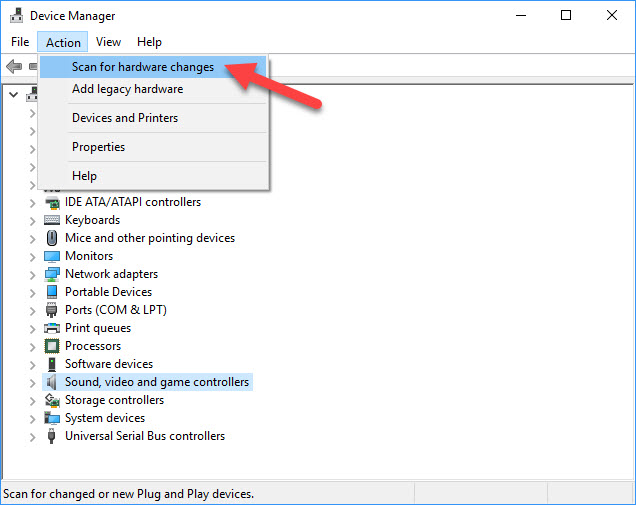
Fixer 6: modifier le registre Windows
Pour corriger l’erreur «L’application a été bloqué l’accès au matériel graphique», vous pouvez utiliser l’éditeur de registre Windows pour modifier l’heure TDR.
L’augmentation de la valeur TDR du temps de traitement de la carte graphique peut corriger cette erreur sur votre ordinateur. Pour ce faire, modifiez le registre Windows comme indiqué ci-dessous:
- Tapez regedit dans la zone de recherche Windows.
- Cliquez avec le bouton droit sur le regedit et sélectionnez Exécuter en tant qu’administrateur.
- Dans l’éditeur de registre, ouvrez le chemin suivant:
HKEY_LOCAL_MACHINE\SYSTEM\ControlSet001\Control\GraphicsDrivers
- Dans le volet gauche de la fenêtre, choisissez la clé GraphicsDrivers.
- Maintenant, faites un clic droit sur l’espace vide du volet droit de la fenêtre et choisissez Valeur QWORD (64 bits) ou sélectionnez Valeur DWORD (32 bits) si vous utilisez la version Windows 32 bits.
- Dans la zone de texte Nom de la valeur, tapez QWORD / DWORD.
- Maintenant, double-cliquez sur TdrDelay et définissez les données de valeur: 8.
- Redémarrez votre ordinateur.
Fixer 7: Effectuer la restauration du système
La restauration du système est le meilleur moyen de résoudre ces problèmes sur l’ordinateur. Il corrige plusieurs erreurs sur les ordinateurs Windows 10 car il annule Windows au point où l’erreur n’apparaissait pas sur l’ordinateur.
Alors, suivez les étapes ci-dessous pour effectuer la restauration du système sur votre ordinateur Windows 10:
- Ouvrez la boîte de dialogue Exécuter (appuyez sur les touches Windows + R).
- Tapez rstrui.exe dans la zone Exécuter et cliquez sur le bouton OK.
- Dans la fenêtre Restauration du système, cliquez sur le bouton Suivant.
- Sur l’écran suivant, cochez la case Afficher plus de restauration et sélectionnez le point de restauration où vous n’obteniez pas cette erreur.
- Cliquez sur le bouton Suivant et Terminer.
Meilleure solution pour corriger les erreurs du PC Windows
Si vous rencontrez une erreur ou un problème sur l’ordinateur Windows 10 et qu’aucune des méthodes manuelles n’a fonctionné pour vous, voici une solution ultime pour vous. Essayez PC Réparation Outil.
Cet utilitaire de réparation avancé est conçu par des experts pour traiter les erreurs et les problèmes Windows, tels que BSOD, DLL, application, registre, erreurs de jeu, réparation de fichiers système corrompus, etc.
Il protège également le PC contre les attaques de virus ou de logiciels malveillants et optimise également ce PC pour améliorer ses performances et fournir des performances maximales.
Obtenez PC Réparation Outil pour corriger les erreurs sur un PC Windows 10
Conclusion
Toutes les solutions ci-dessus vous aideront à démarrer vos jeux sans recevoir l’erreur «L’application a été bloqué l’accès au matériel graphique».
J’espère que ce guide vous a aidé et qu’au moins l’une des solutions fournies a corrigé l’erreur sur votre ordinateur. Si vous avez un autre moyen de résoudre ce problème sur votre ordinateur, n’hésitez pas à le partager avec nous.
Parallèlement à cela, vous pouvez également partager vos requêtes et suggestions sur Facebook ou Twitter.